|
COSMOS WINDOWS


Grazie Joanne per il permesso di tradurre i tuoi tutorial.

qui puoi trovare qualche risposta ai tuoi dubbi.
Se l'argomento che ti interessa non è presente, ti prego di segnalarmelo.
Per tradurre il tutorial ho usato CorelX, ma può essere eseguito anche con le altre versioni di PSP.
Dalla versione X4, il comando Immagine>Rifletti è stato sostituito con Immagine>Capovolgi in orizzontale,
e il comando Immagine>Capovolgi con Immagine>Capovolgi in verticale.
Nelle versioni X5 e X6, le funzioni sono state migliorate rendendo disponibile il menu Oggetti.
Nell'ultima versione X7 sono tornati i Comandi Immagine>Rifletti e Immagine>Capovolgi, ma con nuove differenze.
Vedi la scheda sull'argomento qui
traduzione in inglese/english translation qui
le vostre versioni /your versions qui
Occorrente:
Materiale qui
Grazie, per il tube della bambina Thafs (da un'opera di Larissa Kulik) e Manola Scrap per lo gnomo.
Grazie anche agli autori sconosciuti del resto del materiale.
Filtri
in caso di dubbi, ricorda di consultare la mia sezione filtri qui
Filters Unlimited 2.0 qui
Graphics Plus - Cross Shadow qui
Flaming Pear - Flexify 2 qui
I filtri Graphics Plus si possono usare da soli o importati in Filters Unlimited
(come fare vedi qui)
Se un filtro fornito appare con questa icona  deve necessariamente essere importato in Filters Unlimited. deve necessariamente essere importato in Filters Unlimited.

Metti le selezioni nella cartella Selezioni.
1. Imposta il colore di primo piano con #8c735e,
e il colore di sfondo con #fcf3ea.
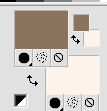
2. Apri una nuova immagine trasparente 800 x 600 pixels.
3. Selezione>Seleziona tutto.
Apri l'immagine del Cosmo e vai a Modifica>Copia.
Torna al tuo lavoro e vai a Modifica>Incolla nella selezione.
4. Livelli>Nuovo livello raster.
Apri l'immagine grafica con le linee blue e vai a Modifica>Copia.
Torna al tuo lavoro e vai a Modifica>Incolla nella selezione.
Selezione>Deseleziona.
5. Effetti>Effetti di riflesso>Specchio rotante.

6. Regola>Tonalità e saturazione>Viraggio.

7. Livelli>Duplica.
Chiudi questo livello e attiva il livello sottostante dell'originale.
8. Effetti>Effetti di immagine>Scostamento.
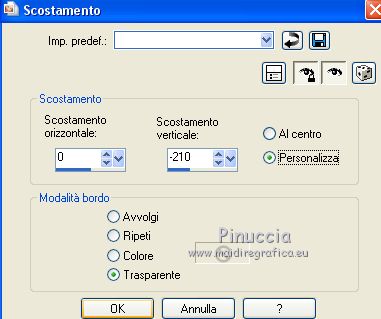
Riapri e attiva il livello superiore.
9. Effetti>Plugins>Flaming Pear - Flexify 2.

10. Effetti>Effetti di immagine>Scostamento.
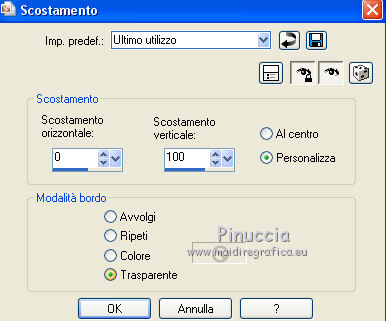
11. Selezione>Carica/Salva selezione>Carica selezione da disco.
Cerca e carica la selezione Sélections_Joanne_Cosmos_Windows_1
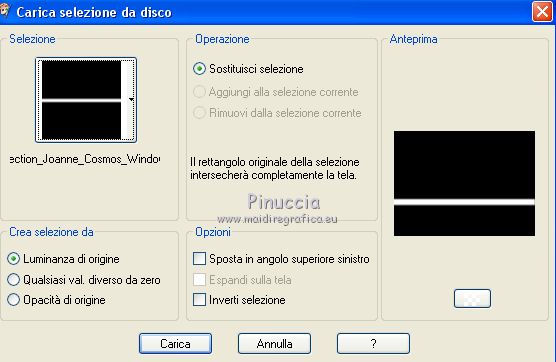
Premi 2 volte sulla tastiera il tasto CANC 
Selezione>Deseleziona.
12. Livelli>Unisci>Unisci giù.
13. Selezione>Carica/Salva selezione>Carica selezione da disco.
Cerca e carica la selezione Sélections_Joanne_Cosmos_Windows
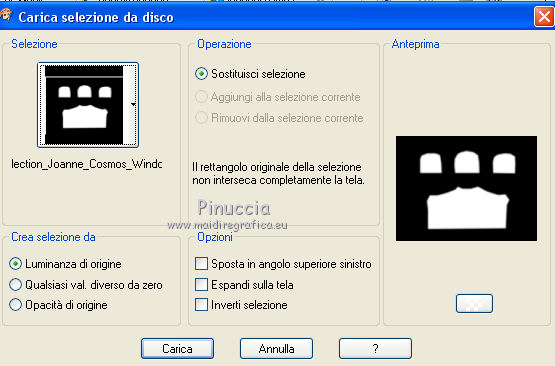
Premi 3 volte sulla tastiera il tasto CANC 
Selezione>Deseleziona.

14. Livelli>Duplica.
Livelli>Unisci>Unisci giù.
15. Effetti>Effetti 3D>Sfalsa ombra.

1
16. Apri il tube della ragazza e vai a Modifica>Copia.
Torna al tuo lavoro e vai a Modifica>Incolla come nuovo livello.
Immagine>Ridimensiona, all'80%, tutti i livelli non selezionato.
Regola>Messa a fuoco>Metti a fuoco.
17. Effetti>Effetti 3D>Sfalsa ombra, con i settaggi precedenti.
Ripeti l'Effetto Sfalsa ombra, cambiando verticale e orizzontale con -5.
18. Sposta  il tube a destra, vedi il mio esempio. il tube a destra, vedi il mio esempio.
19. Apri il tube dello gnomo di legno, cancella la firma e vai a Modifica>Copia.
Torna al tuo lavoro e vai a Modifica>Incolla come nuovo livello.
Immagine>Ridimensiona, al 60%, tutti i livelli non selezionato.
Immagine>Rifletti.
Regola>Messa a fuoco>Metti a fuoco.
Effetti>Effetti 3D>Sfalsa ombra, come al punto 17.
20. Sposta  il tube in basso a sinistra. il tube in basso a sinistra.

21. Firma il tuo lavoro su un nuovo livello.
piccola nota sul watermark.
Io non chiedo mai di mettere il watermark sulle versioni fatte seguendo le mie traduzioni.
Ma, se decidete di utilizzare il watermark fornito dall'autore (da mettere in modalità Luce diffusa), apprezzerei che anche il mio lavoro fosse ugualmente rispettato.
Per questo, ho aggiunto al materiale anche il mio watermark (un livello per ogni lingua che traduco).
22. Livelli>Unisci>Unisci tutto.
23. Immagine>Aggiungi bordatura, 2 pixels, simmetriche, colore di sfondo.
Immagine>Aggiungi bordatura, 30 pixels, simmetriche, colore di primo piano.
Immagine>Aggiungi bordatura, 2 pixels, simmetriche, colore di sfondo.
24. Attiva lo strumento Bacchetta magica 
e clicca nel bordo de 30 pixels per selezionarlo.
25. Effetti>Effetti di trama>Veneziana.

26. Effetti>Plugins>Graphics Plus - Cross Shadow, con i settaggi standard

27. Salva in formato jpg.
I tubes di questo esempio sono di Krys


Puoi scrivermi se hai problemi o dubbi, o trovi un link che non funziona, o soltanto per un saluto.
10 Aprile 2019
|





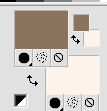


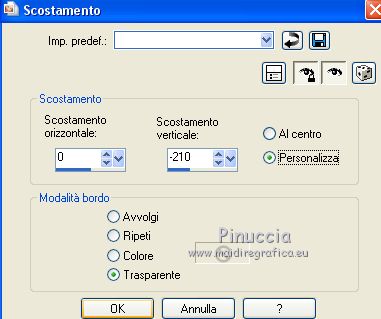

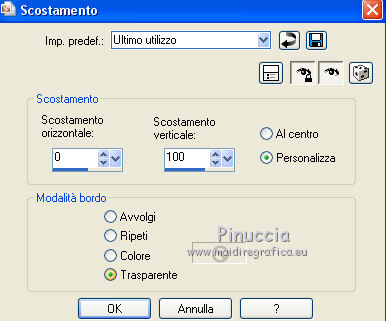
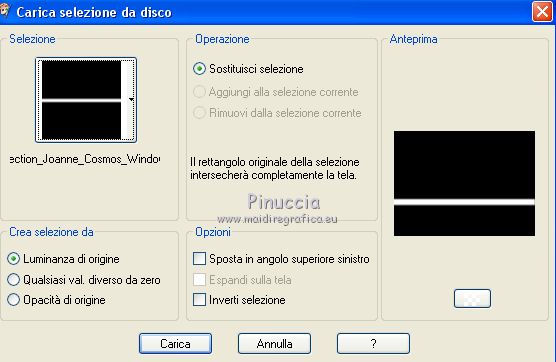

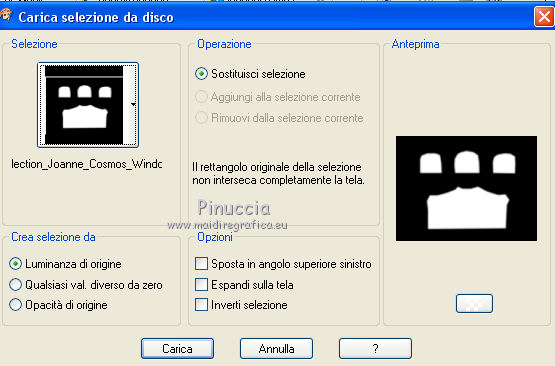


 il tube a destra, vedi il mio esempio.
il tube a destra, vedi il mio esempio.






